מדריך מהיר כיצד VLC חותך סרטונים להסרה/מחיקה של קטעי וידאו
חיתוך וידאו הוא דרך מצוינת להסיר פסים שחורים או קטעים לא רצויים בסרטון. אינך צריך לצלם מחדש את הצילומים כדי לתקן את הטעויות הללו. יתר על כן, משתמשים שמתמודדים עם בעיה זו בסרטונים אינם זקוקים לכל כישורים טכניים או להשתמש בכלי מקצועי כדי לטפל בה. שימוש בכלים זמינים, כגון VLC Media Player, יספיק ככלי לשינוי הווידאו שלך.
עם זאת, מדריך הדגמה זה ילמד אותך כיצד לחתוך סרטונים ב-VLC תוך דקה בלבד. כמו כן, אתה יכול ללמוד על הכלי האלטרנטיבי הנהדר שלו שישמש לך כאפשרות נוספת לעריכת סרטונים. המשך לקרוא כדי ללמוד עוד.
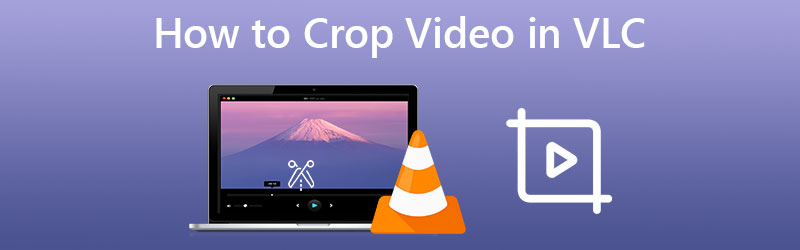
תוכן הדף
חלק 1. כיצד לחתוך סרטונים ב-VLC
VLC Media Player הוא אפליקציה כל כך טובה הן להפעלת קובצי מדיה והן לביצוע טרנספורמציות של וידאו. בנוסף לכך, זהו כלי רב-פלטפורמה, המאפשר לך להשתמש בו במערכות המחשב שלך Linux, Windows ו-Mac. נוסף על כך, הוא תומך כמעט בכל הפורמטים של קבצי וידאו ואודיו. תן להם שם. הכלי יאפשר לך לשחק איתם ולשנות אותם עבורך. בינתיים, הנה רשימה של צעדים שעליך לנקוט כדי לחתוך ולשמור סרטון ב-VLC:
שלב 1. בראש ובראשונה, עליך להוריד ולהתקין את התוכנית במחשב שלך. הפעל את הכלי וייבא את הסרטון שברצונך לחתוך. פשוט עבור אל מדיה > פתח קובץ. לאחר מכן, בחר את סרטון היעד שלך.
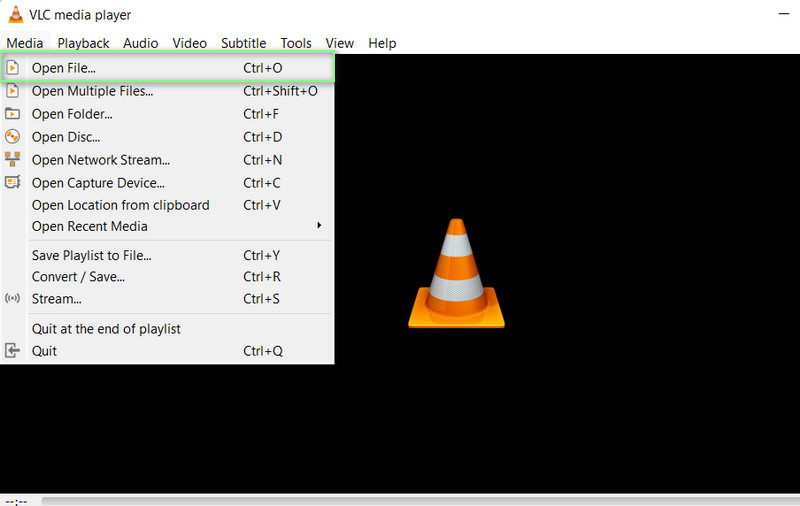
שלב 2. לאחר מכן, עבור לתפריט כלים. מכאן, בחר את אפקטים ומסננים תַפרִיט. ה התאמה ואפקטים לאחר מכן יופיע החלונית.
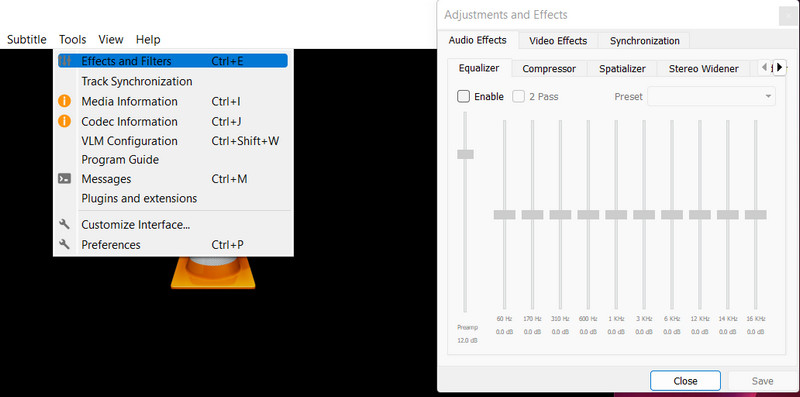
שלב 3. תחת אפקטים של וידאו לשונית, התאם את הערכים של אזורי החיתוך, כולל ה למעלה, ימין, תחתון ושמאל. על ידי התאמת הגדרות אלה, אתה יכול גם לחקות אפקט וידאו זום VLC. אתה יכול גם להפעיל את האפשרויות עבור סנכרן למעלה ולמטה ו סנכרון ימין ושמאל.
שלב 4. לבסוף, לחץ על להציל לחצן אם אתה מרוצה מאיך שהסרטון שלך נראה.
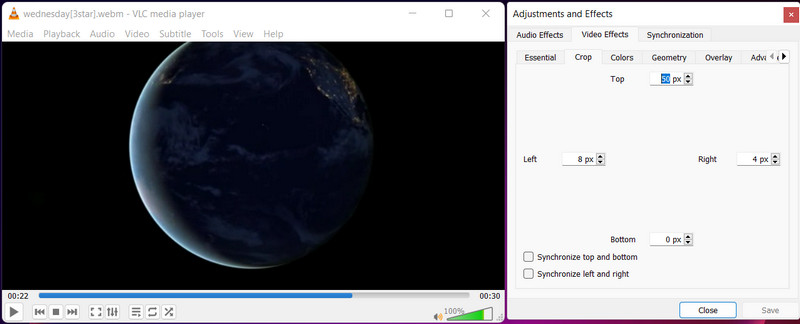
יתרונות
- תוכנית חינמית וקוד פתוח.
- זה יכול לעבוד כנגן מדיה ועורך וידאו.
- זה מגיע עם הרבה אפקטי וידאו ומסננים.
חסרונות
- זה רצוף באגים וקריסות.
חלק 2. חלופה עוצמתית ל-VLC כדי לחתוך סרטונים
האם אתה מחפש תוכנית טובה יותר מ- VLC? אל תסתכל רחוק יותר מ ממיר וידאו Vidmore. אתה יכול לחתוך את הסרטון על ידי הזנת ערכי הרוחב והגובה בכלי. אם אתה רואה שהחלק החתוך אינו מרוכז, השתמש בכלי 'מרכז לווידאו' כדי לרכז אותו בנושא.
שלא לדבר על הכלים השימושיים הרבים שיישום זה מספק. שינוי יחס הגובה-רוחב, סיבוב והגדלת הסרטון הם כולם דוגמאות לכך. יתר על כן, חלון תצוגה מקדימה מאפשר לך לראות בקלות את הפלט. כתוצאה מכך, תוכל לצפות בתצוגה מקדימה של התוצאה לפני הפקתה. עיין בהוראות שלהלן כדי להבין כיצד לחתוך סרטונים בחלופת VLC:
שלב 1. קבל והתקן את האפליקציה
כדי להתחיל, עליך להוריד את האפליקציה על ידי לחיצה על הורדה חינמית לַחְצָן. הכלי זמין עבור מחשבי Windows ו-Mac כאחד, כך שתוכל לבחור את זה המתאים ביותר למערכת שלך. לאחר מכן, התקן והפעל את הכלי.
שלב 2. כלול סרטון בתוכנית
לחץ על + סימן סמל במסך הראשי כדי להוסיף קובץ וידאו לתוכנה. לאחר מכן, חלון סייר הקבצים יוצג. כעת, בחר את הסרטון שברצונך לחתוך. כאשר הסרטון הועלה בהצלחה, תראה את התכונות שלו.
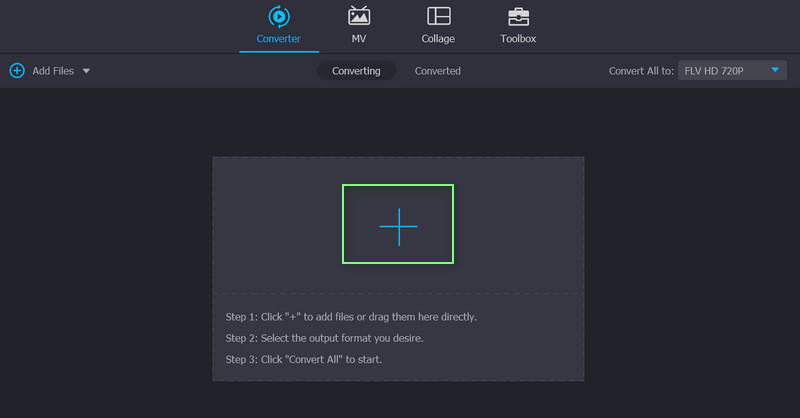
שלב 3. השתמש בעורך הווידאו
סמן את לַעֲרוֹך סמל, המופיע כמטה קסמים ליד התמונה הממוזערת של הסרטון. לאחר מכן, תישלח לממשק העריכה של התוכנית.
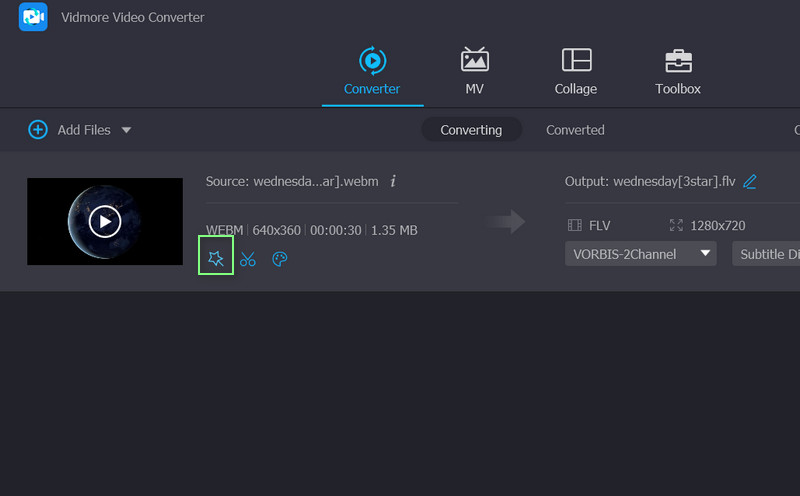
שלב 4. שנה את יחס הגובה-רוחב
כברירת מחדל, תישלח אל סובב וחתוך תפריט, המכיל את כלי החיתוך. בתחתית הממשק נמצא ה אזור חיתוך אֵזוֹר. קבע את הרוחב והגובה הנכונים של הסרטון החתוך. ניתן להשתמש ביחס הגובה-רוחב בלוח העריכה באמצעות הידיות. כשתסיים, לחץ בסדר. לאחר מכן, יש להמיר את הסרטון ליצירת העתק של הסרטון שהשתנה.
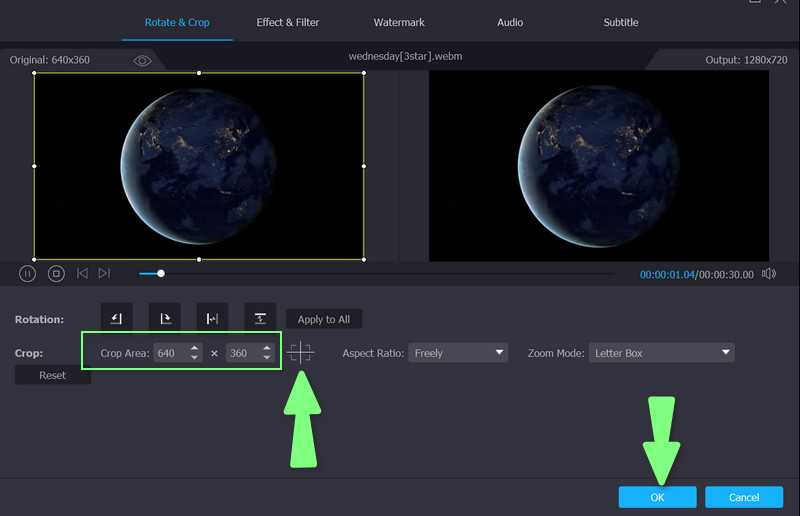
חלק 3. שאלות נפוצות לגבי חיתוך סרטונים ב-VLC
כיצד אוכל לשנות את גודל הסרטון MP4 ב-VLC?
אם אתה מתכוון לשינוי גודל הקובץ, אתה יכול לכווץ את הקובץ דרך אפשרות ה-codec של הווידאו שמציעה VLC. מצד שני, אתה יכול לשנות את גודל סרטוני MP4 ב-VLC בעזרת כלי החיתוך.
כיצד למזג סרטונים עם VLC?
אתה יכול לשלב סרטונים לאחד על ידי פתיחת קובצי מדיה מרובים עם VLC. בחלונית Open Media, לחץ על כפתור הוסף ובחר את הסרטונים שברצונך למזג. לחץ על כפתור המר/שמור ובחר התחל בחלון הבא כדי להתחיל במיזוג סרטונים.
איך לחתוך סרטונים באינטרנט?
אתה יכול לחתוך סרטונים באינטרנט באמצעות תוכניות מבוססות אינטרנט כמו Clideo, EZGIF, Kapwing ועוד רבים. הקפד לבדוק כל אתר שאתה מבקר בו, אלא אם אתה רוצה שהמחשב שלך יהיה נגוע בווירוס מהורדה מקוונת.
סיכום
אם אתה מחפש א סרטון חיתוך VLC הדרכה, נתקלת בעמוד הנכון לקריאה. פוסט זה מציע הדרכה מפורטת כדי לעזור לך לבצע את התהליך צעד אחר צעד. בנוסף, ניתנת חלופה טובה יותר למקרה שתרצה תוכנית אחרת שתעזור לך לחתוך סרטונים במהירות ובקלות.



